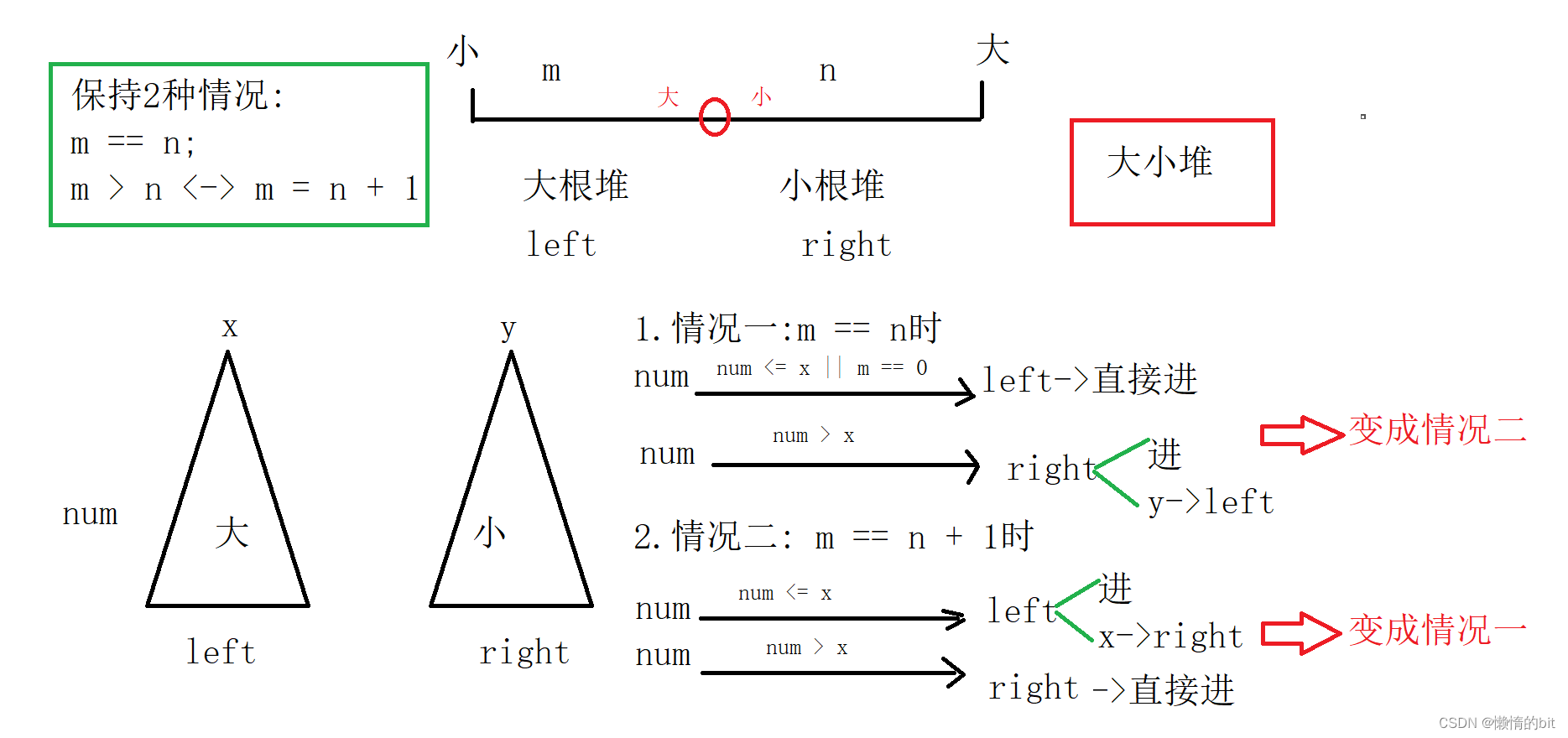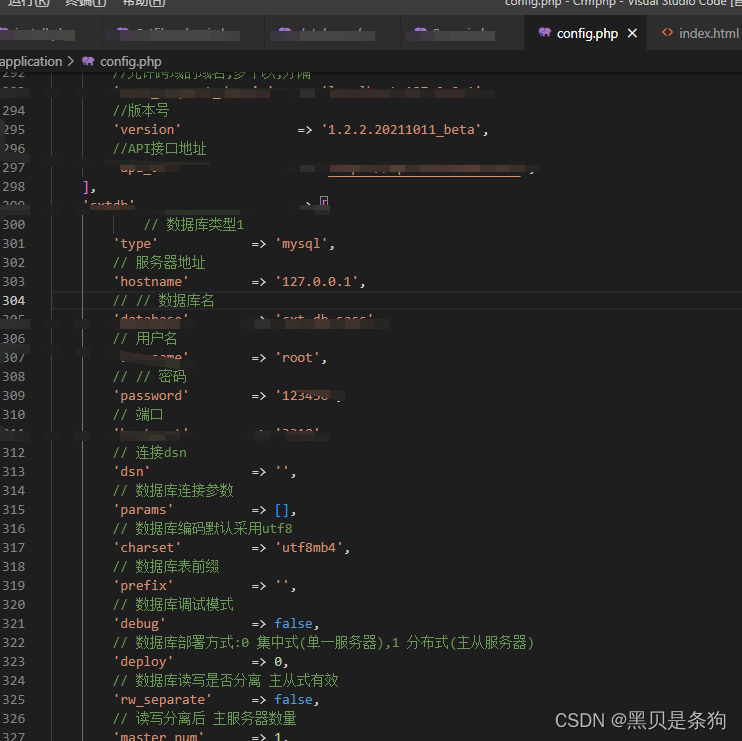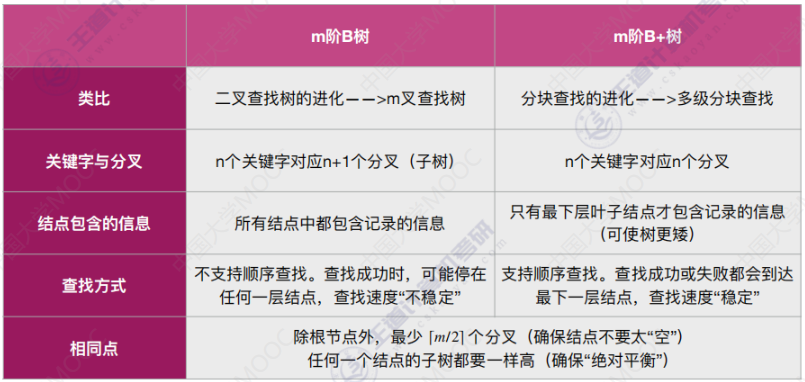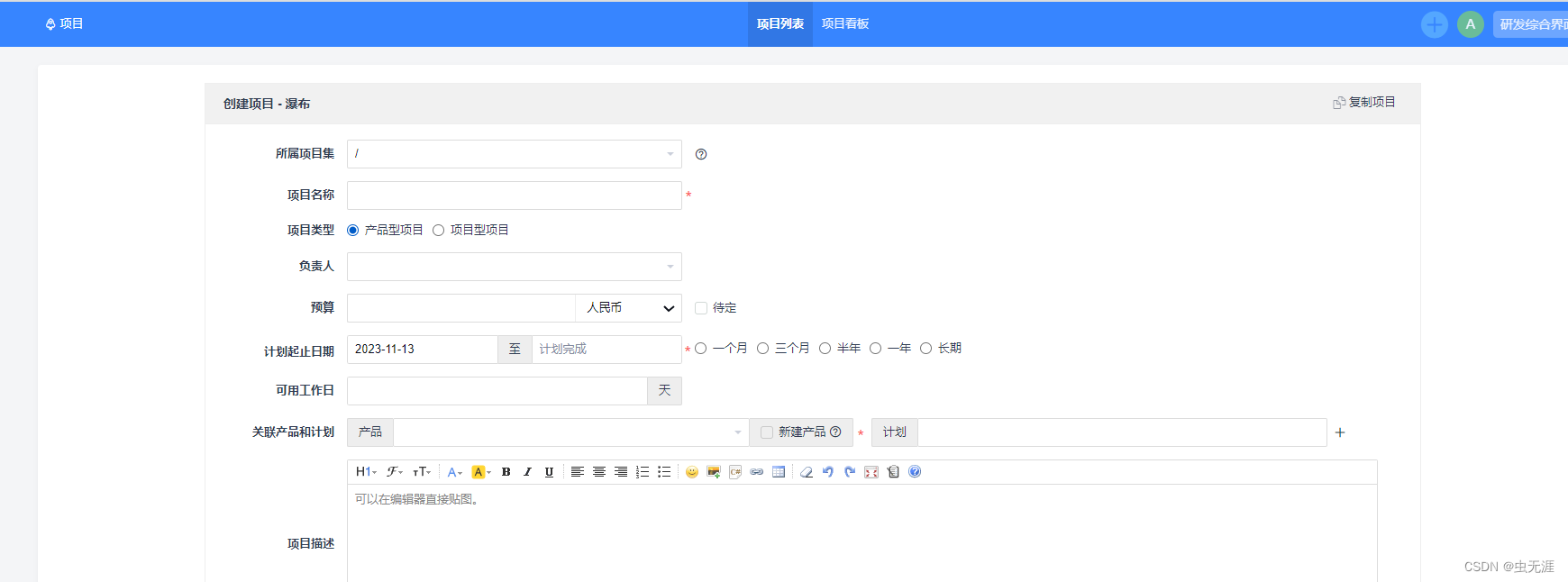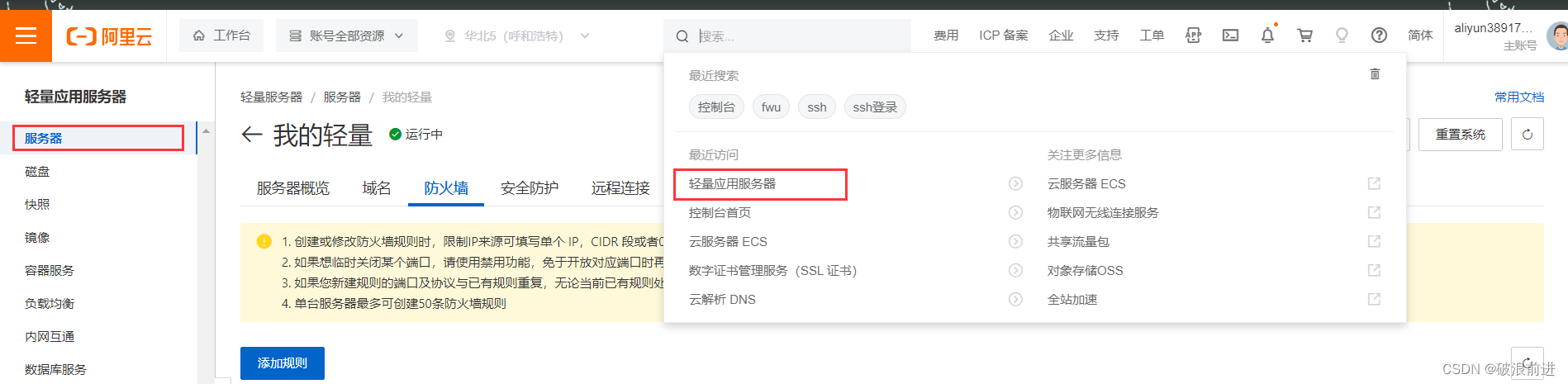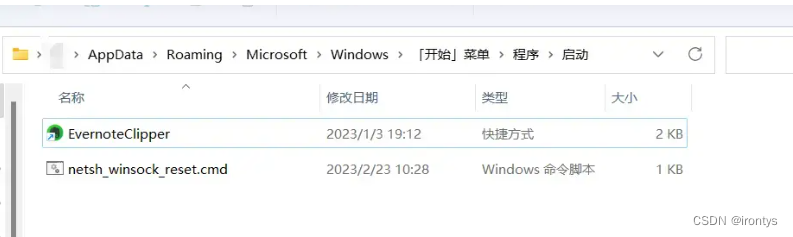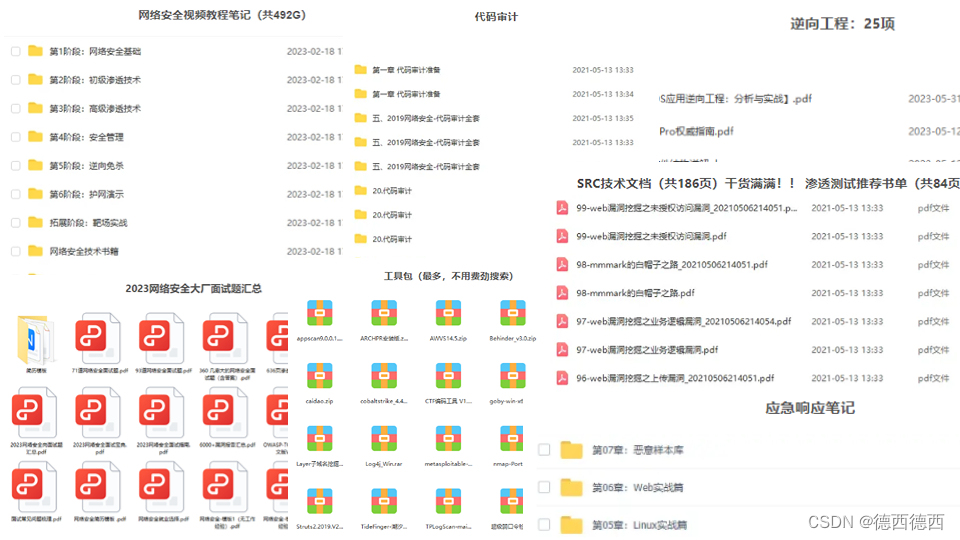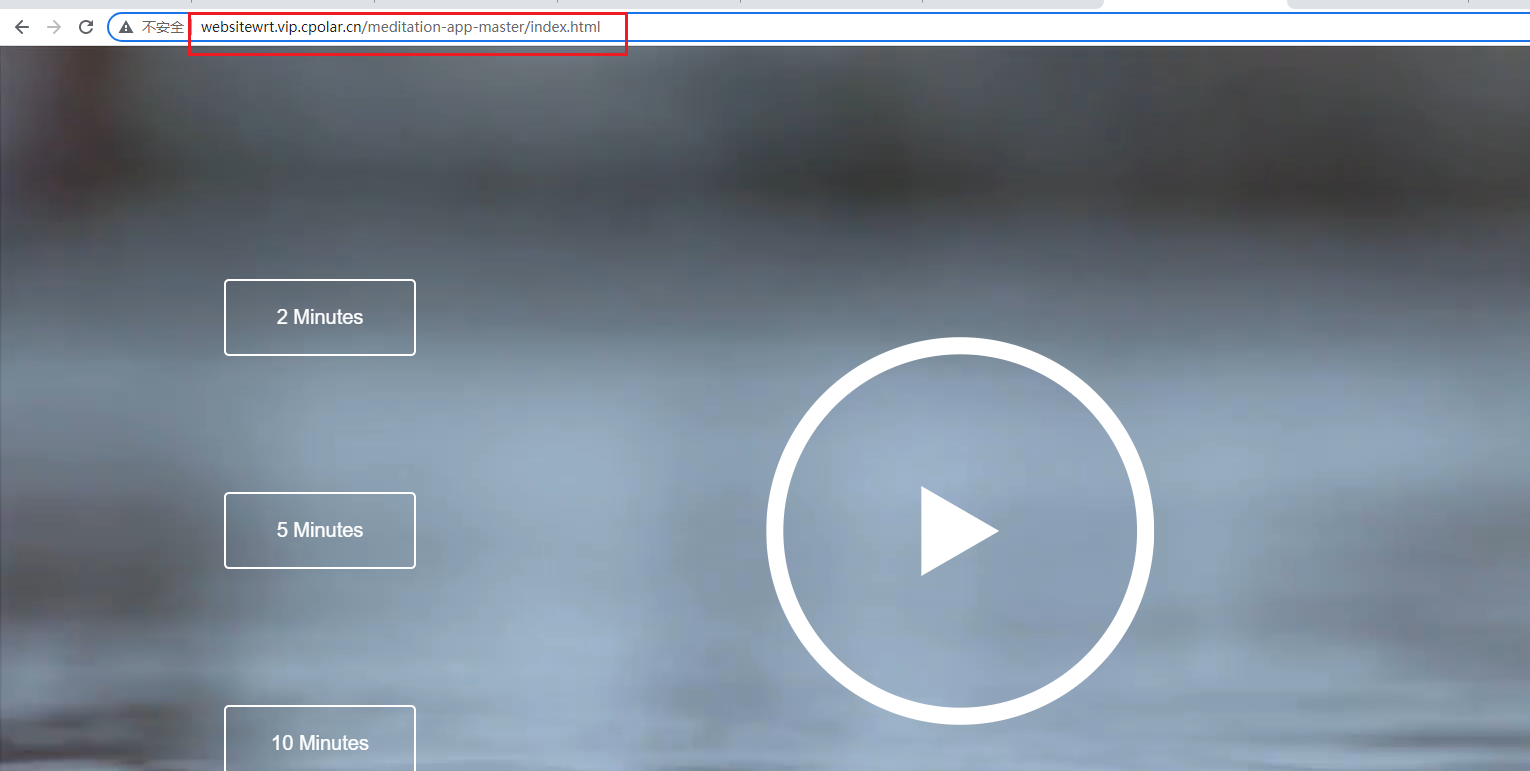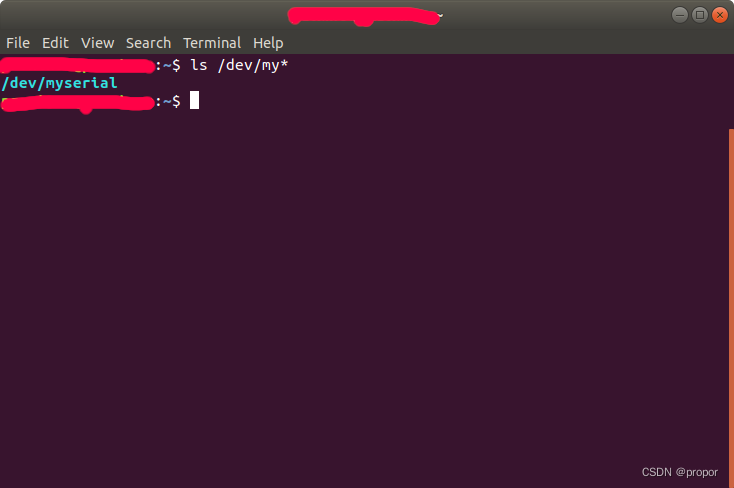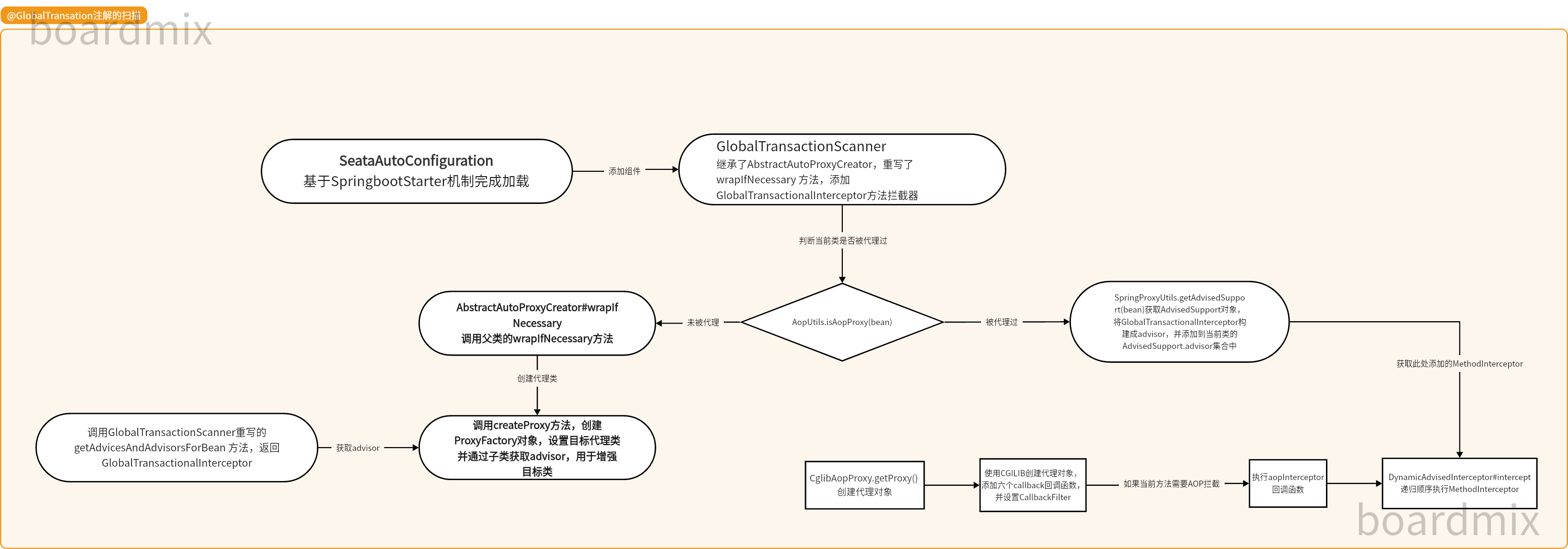文章目录
- 前言
- 一、创建unity项目
- 二、导入unity
- 1.添加到我的资源
- 2.在package Manage 里面去找到,点击下载,下载完成后点击Import 如下图:
- 3.导入途中会有窗口弹出 很多提示,都点击默认选项:Import 、Install/Upgrade 等 如下图:
- 4.导入完成后的设置
- (1)这个窗口可能会多次点击 apply,因为你在UWP添加了新的功能
- (2)开启OpenXR ,后面可能会出现黄色感叹号,请点击,然后点击修复就好了,修复不了的,不用搭理了。
- (3)下面这个设置 请多次检查,看是否有黄色感叹号,有则修复即可。
- (4)可能会出现脚本报错,缺少引用的情况出现
- 三、官方示例
- 官方示例场景有5个:
- 四、运行官方案例
- (1)首先Open VuforiaConfiguration
- (2)填写Key,也就是Vuforia官方申请的 License Key
- (3)官方案例
- 1.识别图片
- 2.模型识别
- (4)官方案例和自己的区别
- (5)图片识别和模型识别的区别
- 1.图片识别需要在Vuforai去配置。
- 2.模型识别则不用,模型需要使用Model Target Generator(具体的下个文章再写)
- 我自己的模型识别 效果图:
- 后续更新:unity-holoens2(MRTK)基础操作、unity-vuforai图片识别、标识、模型识别的详细使用教程
- 总结
前言
Vuforia官方Unity 中的 Vuforia Engine 入门教程地址:链接: link
官方最新版(免费) Vuforia Hololens 2 Sample:链接: link
内置案例:图片识别,标识,物体识别 都可以直接使用
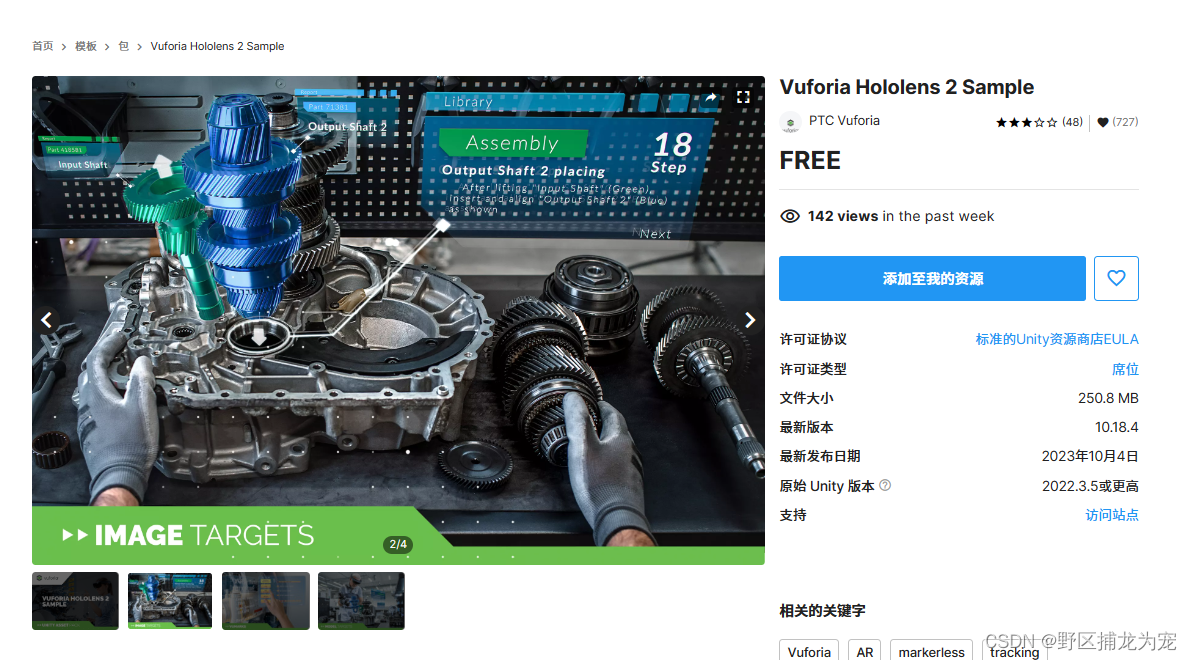
一、创建unity项目
我使用的版本:unity 2021.3.6f1
我暂时没有设备Holoens2,使用的摄像头来测试
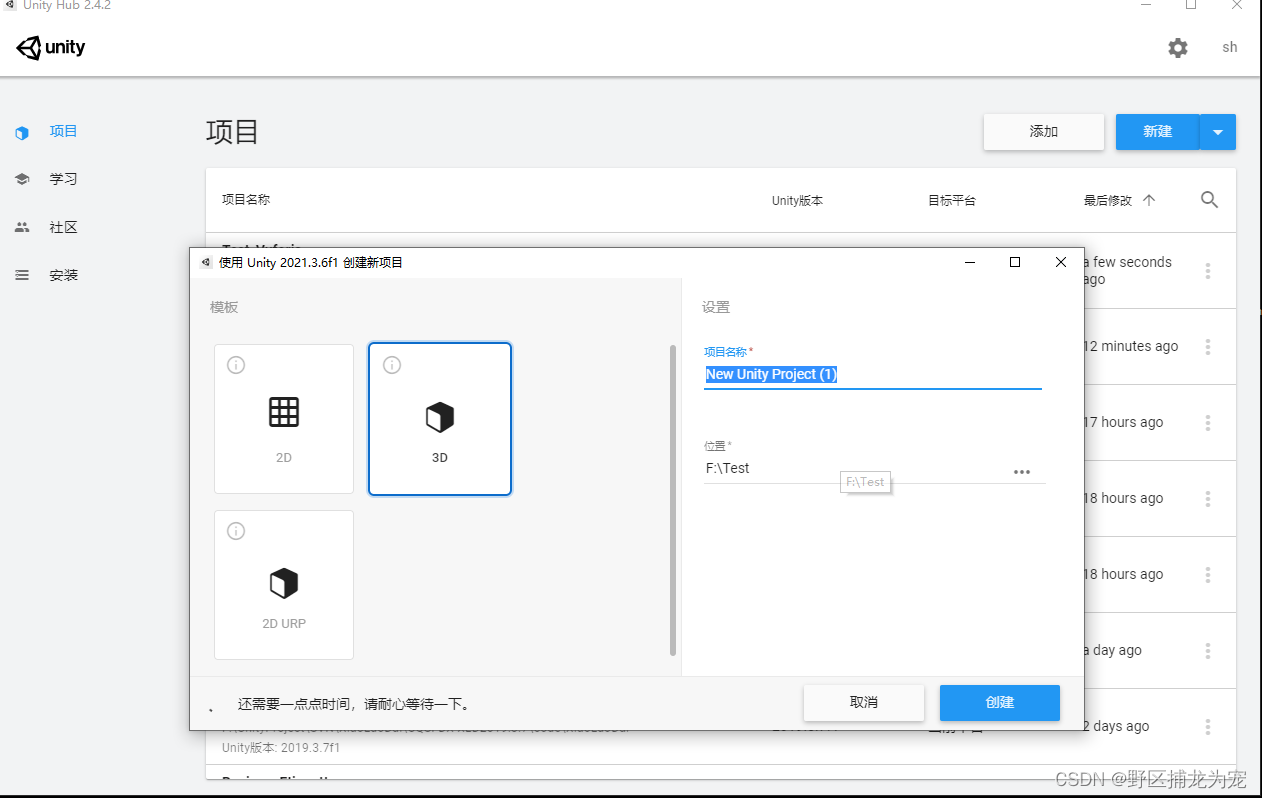
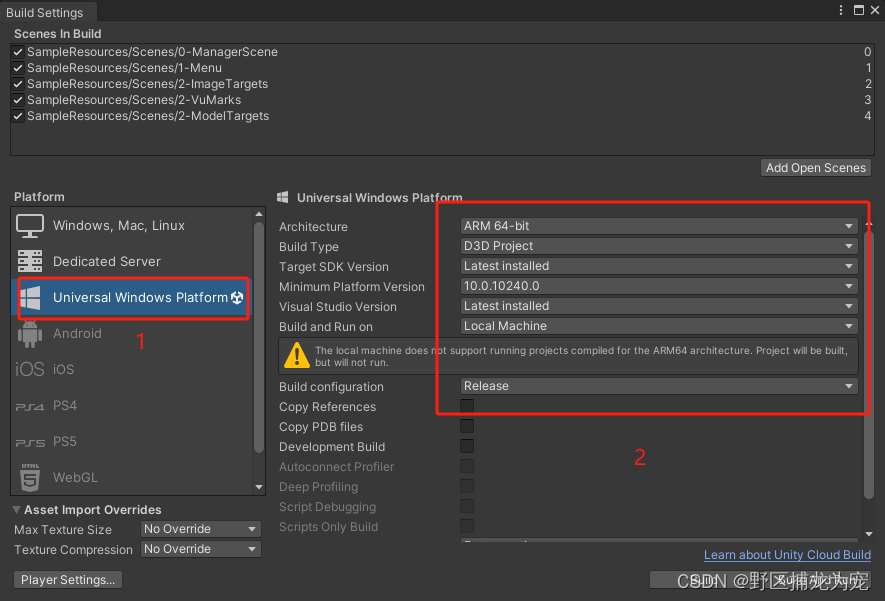
二、导入unity
1.添加到我的资源
2.在package Manage 里面去找到,点击下载,下载完成后点击Import 如下图:
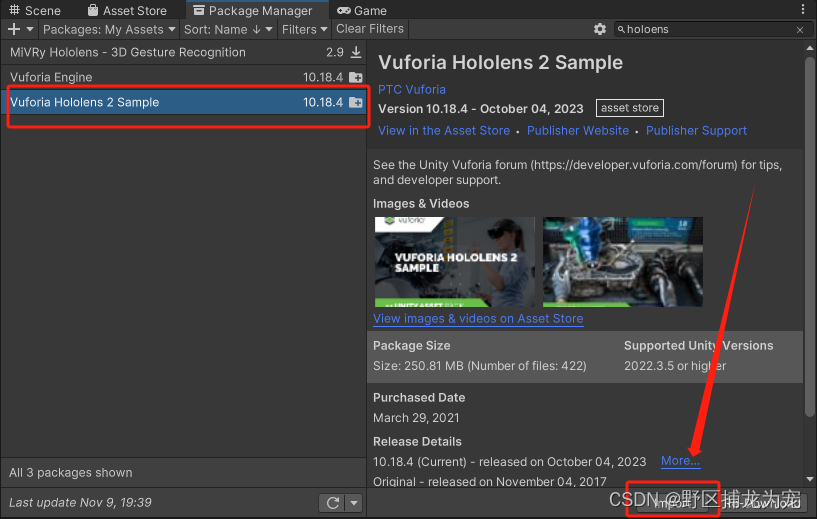
3.导入途中会有窗口弹出 很多提示,都点击默认选项:Import 、Install/Upgrade 等 如下图:
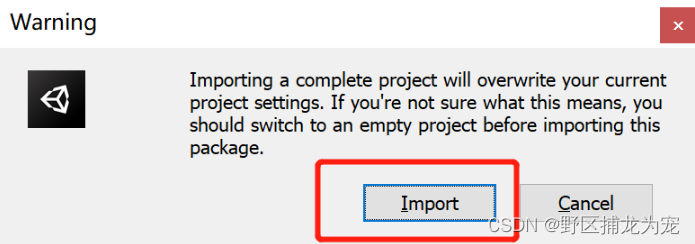
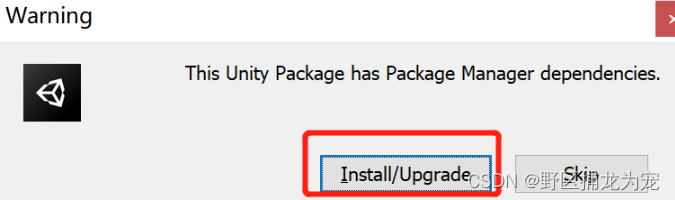
4.导入完成后的设置
(1)这个窗口可能会多次点击 apply,因为你在UWP添加了新的功能

(2)开启OpenXR ,后面可能会出现黄色感叹号,请点击,然后点击修复就好了,修复不了的,不用搭理了。
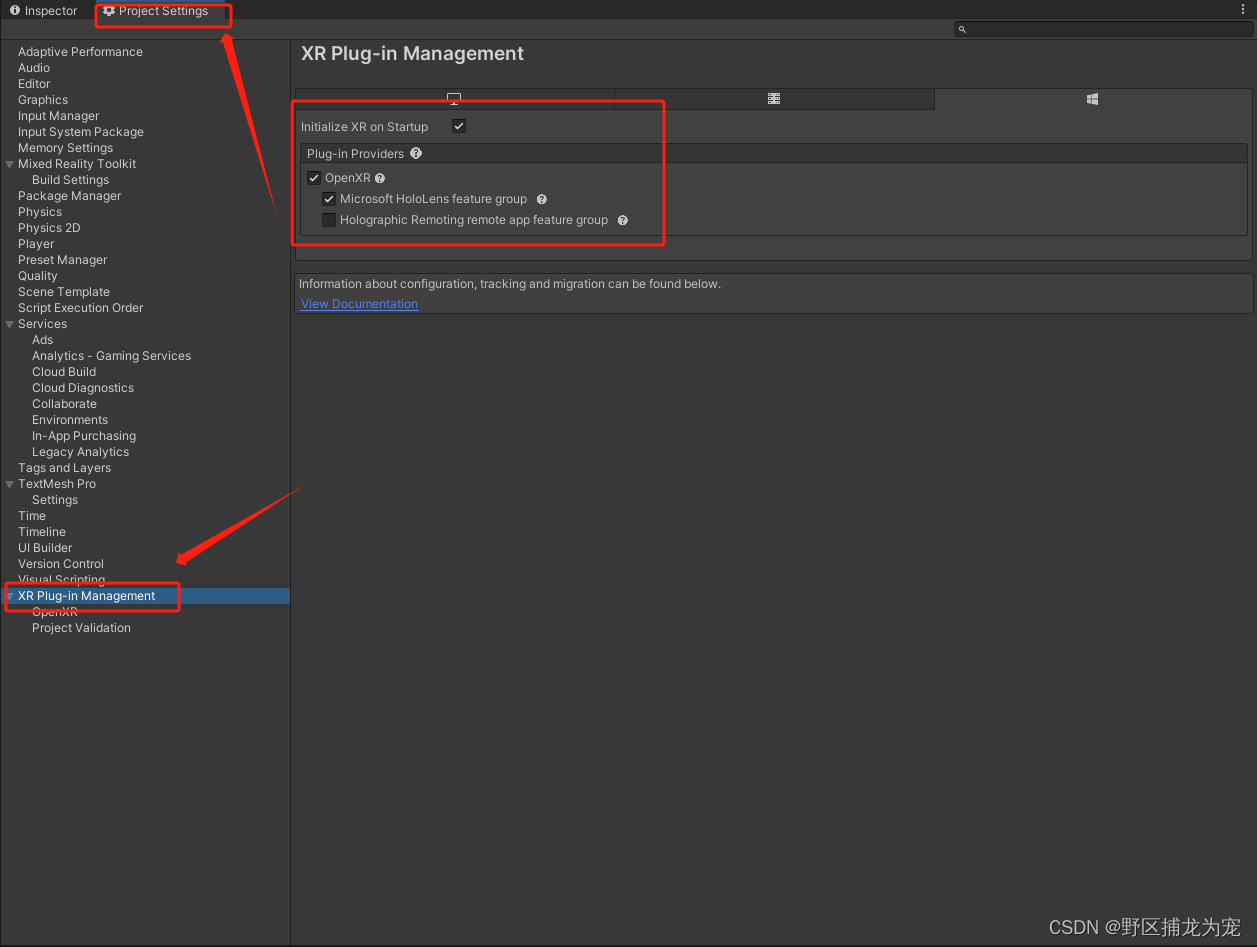
(3)下面这个设置 请多次检查,看是否有黄色感叹号,有则修复即可。
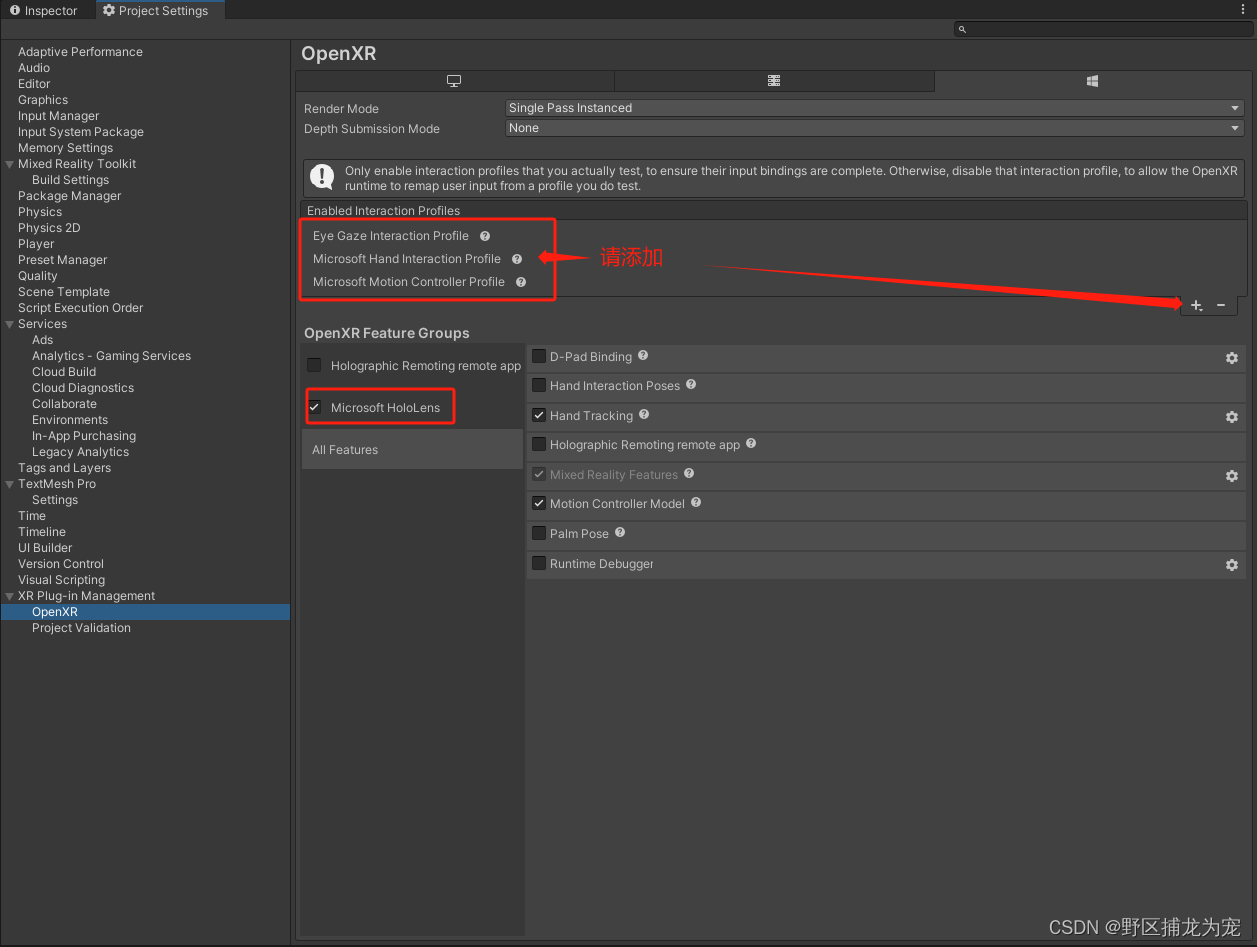
(4)可能会出现脚本报错,缺少引用的情况出现
能引用的就引用,然后检查是否是有什么库或者插件没有下载,仔细看看报错的代码。实在找不到的,就直接注释//掉报错行。
三、官方示例
官方示例场景有5个:
0-ManagerScene:初始化MRTK,加载:1-Menu 场景
1-Menu:这个是菜单界面场景,用于管理后4个场景
2-ImageTargets:Vuforia的图片识别功能
2-ModelTargets:Vuforia的模型识别功能
2-VuMarks:Vuforia的标识或者标签 功能
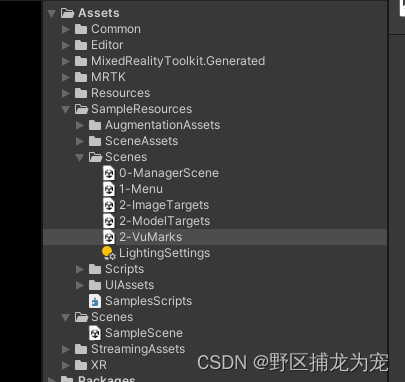
四、运行官方案例
(1)首先Open VuforiaConfiguration
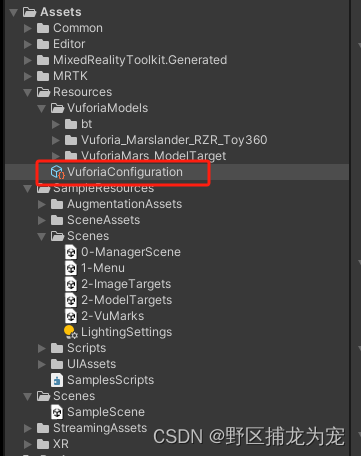
(2)填写Key,也就是Vuforia官方申请的 License Key
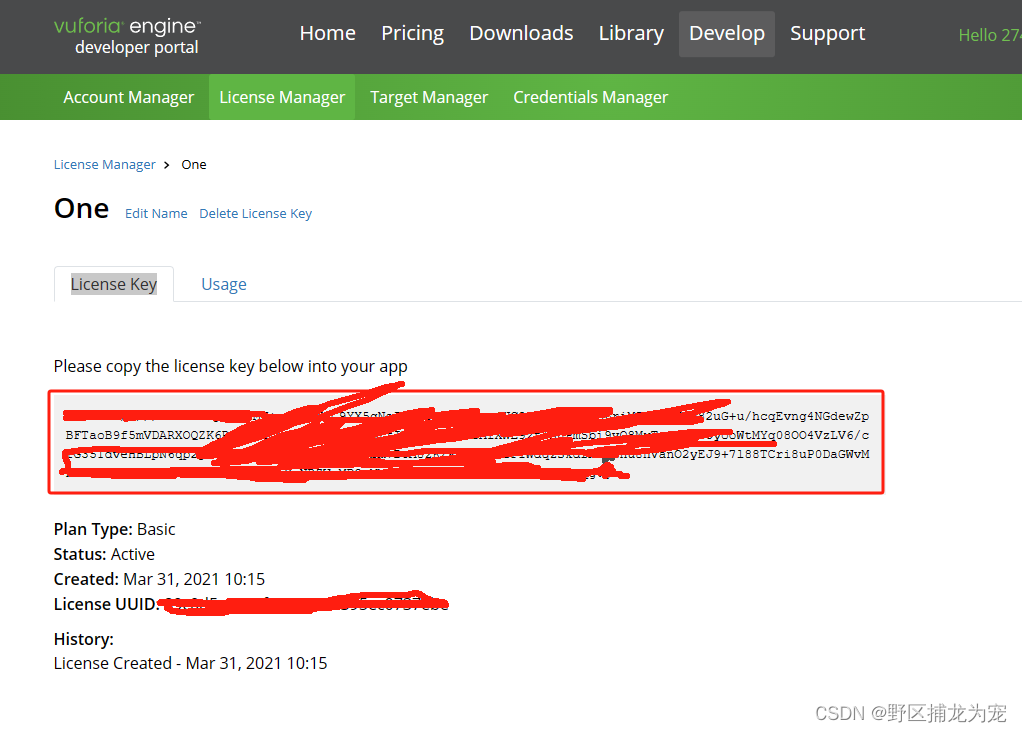
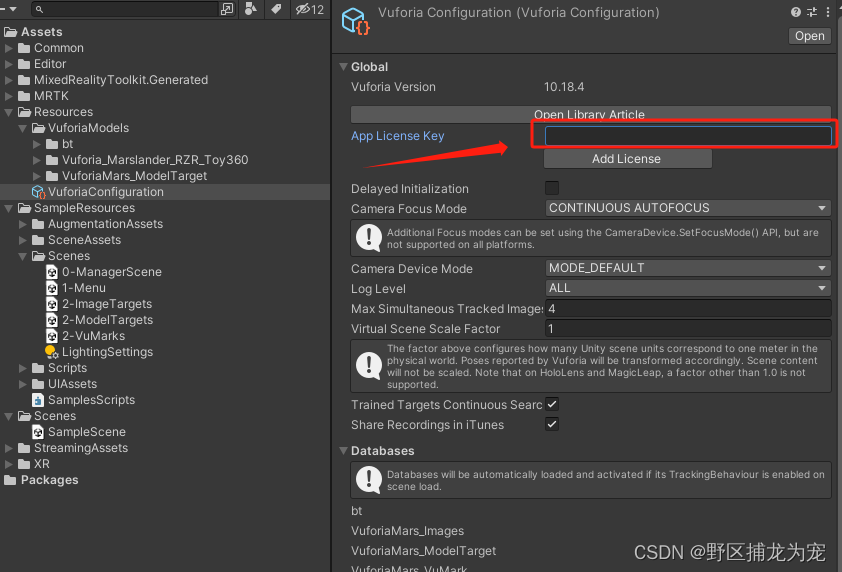
(3)官方案例
1.识别图片
由于现实没有打印出图,那就直接识别 项目中的图片就好了,反正检查功能是否跑通就行,如下图出现奥特曼,说明成功了。
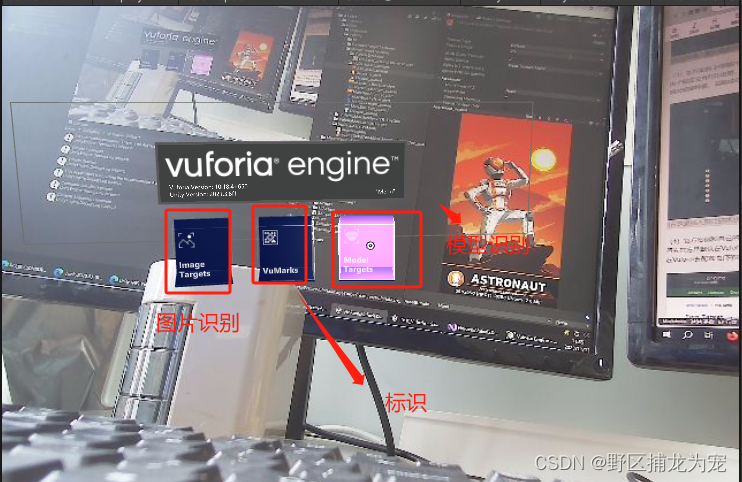
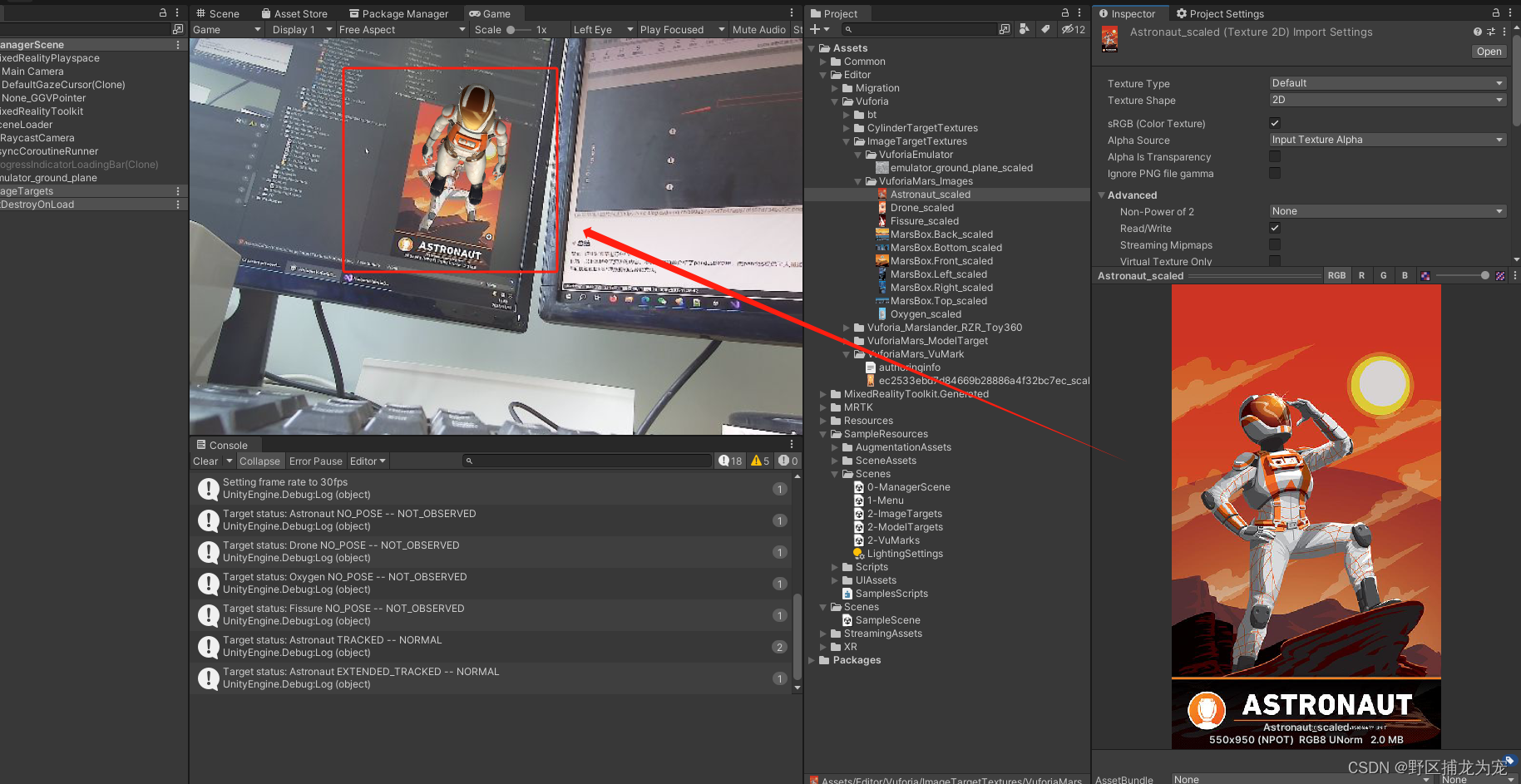
2.模型识别
同样我们也没有官方的实体模型,就用图片测试一下吧,会出现如图片一样的模型。

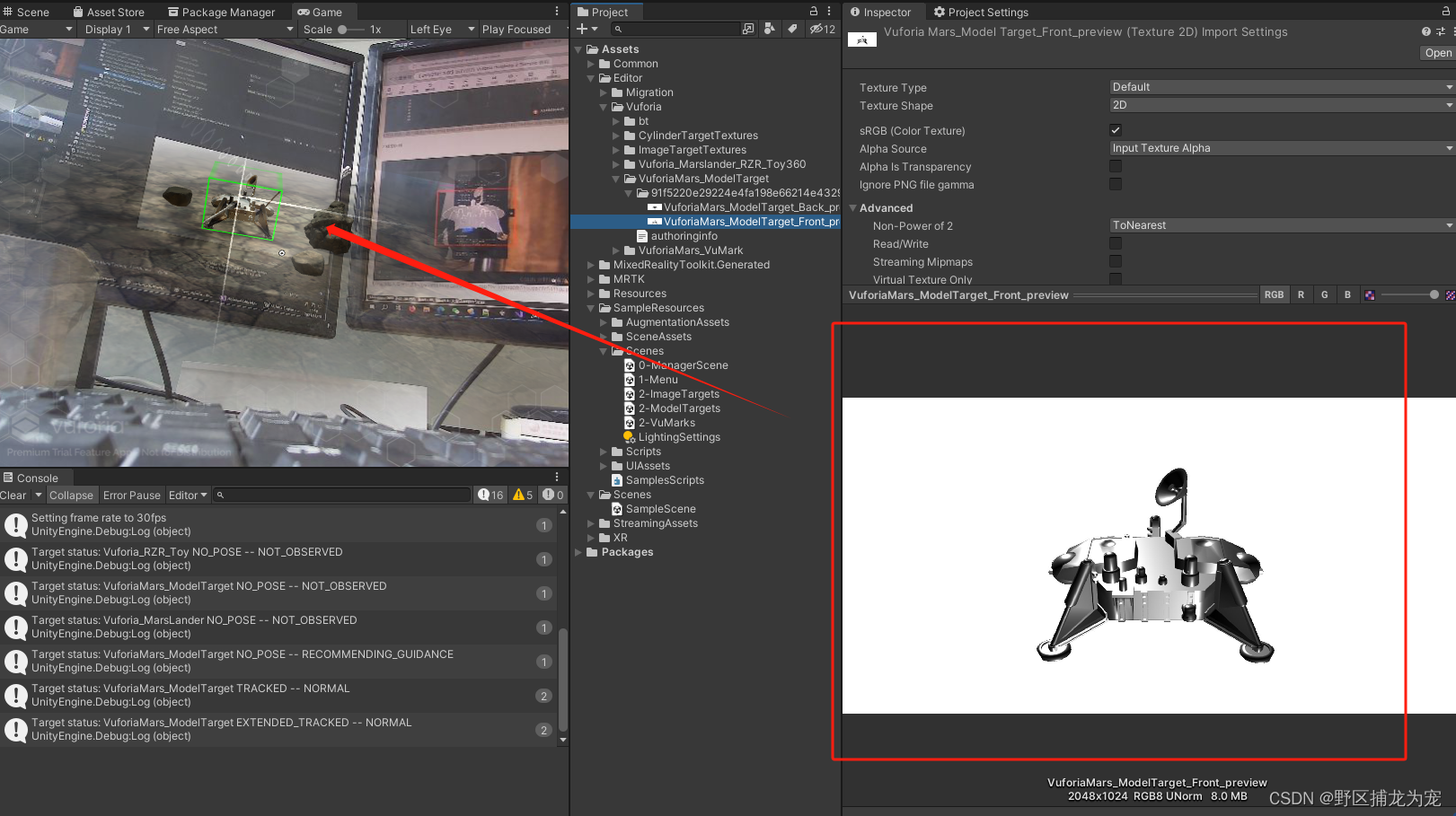
(4)官方案例和自己的区别
首先官方是默认在Vuforia配置了如奥特曼(火箭队)的图片,而我们想使用自己的图片,就需要在Vuforai去配置 如下图的狗头:配置完成即可 识别狗头了。
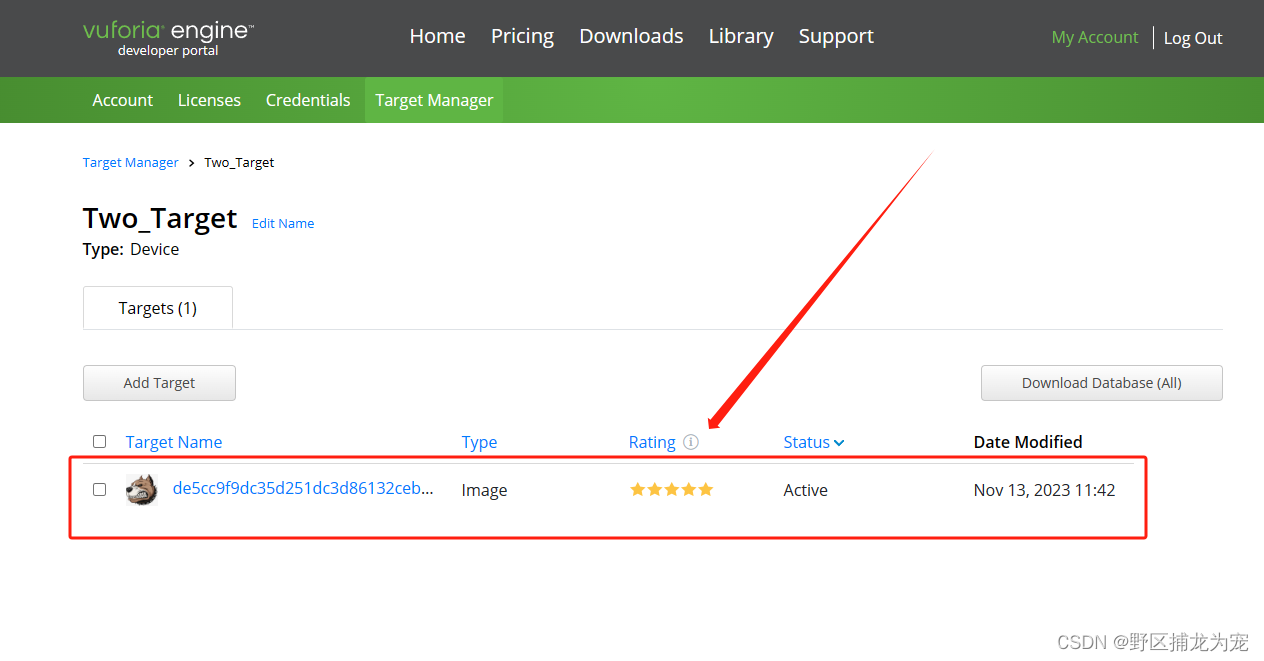
(5)图片识别和模型识别的区别
1.图片识别需要在Vuforai去配置。
2.模型识别则不用,模型需要使用Model Target Generator(具体的下个文章再写)
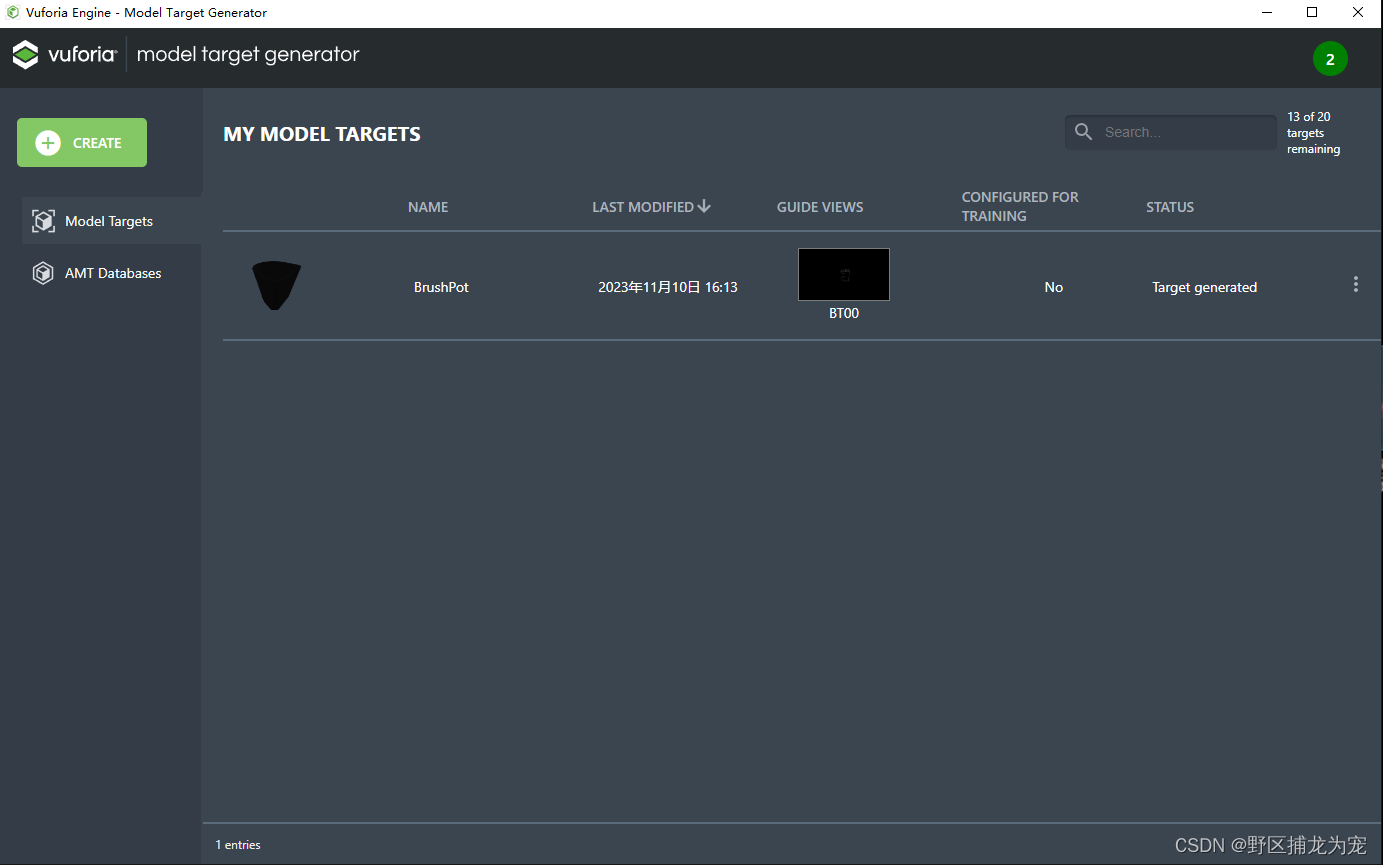
我自己的模型识别 效果图:
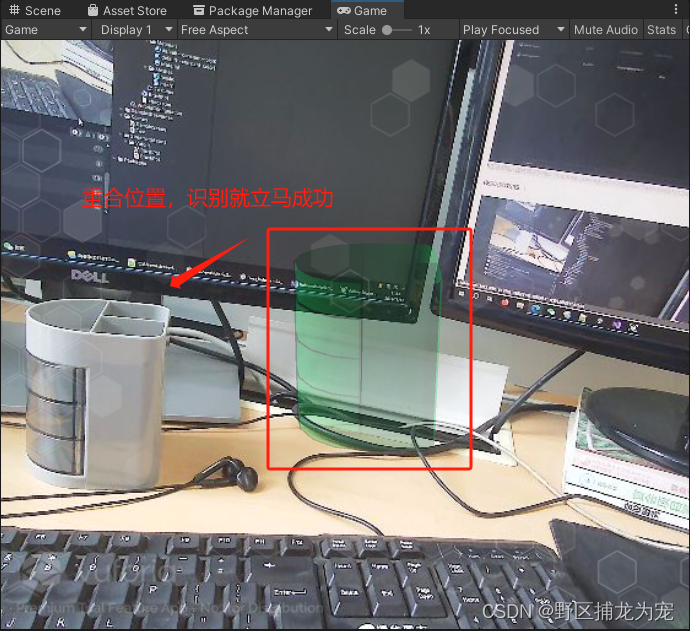
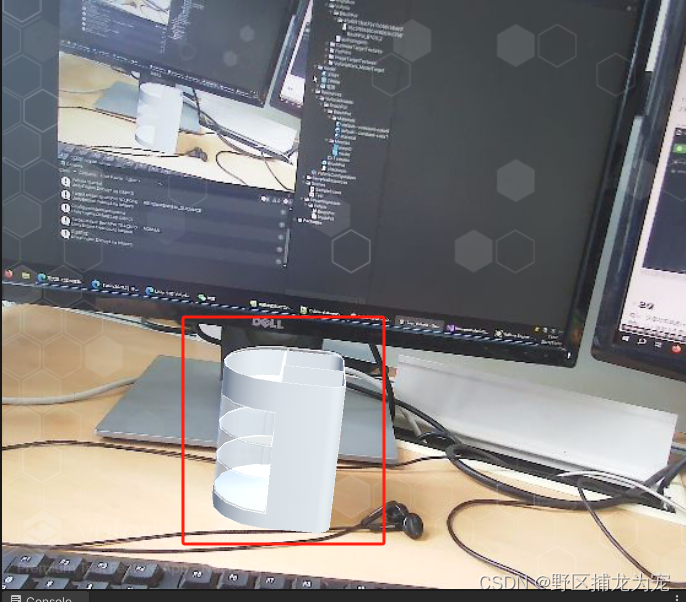
后续更新:unity-holoens2(MRTK)基础操作、unity-vuforai图片识别、标识、模型识别的详细使用教程
当然官方教程都很仔细了,我只是记录成我更好理解的方式。
总结
好记性不如烂笔头!